將 Zapier 與 Elementor 集成並自動化您的工作流程
已發表: 2018-05-27了解如何使用 Elementor 創建自動化 Zapier 工作流程,從第一次提交表單到集成到您的營銷工具,全程跟踪您的用戶。
在本文中,我將向您提供實用信息和可操作的建議,了解如何在有人填寫您的聯繫表格後通過 Zapier 自動執行部分銷售工作流程。 這包括:
- 使用 Elementor 表單自動化電子郵件並連接到電子郵件營銷應用程序
- 通過 Zapier 使用 webhooks 為您提供自動化超能力
- 構建聽起來自然的自動回复
- 自動從您的電子郵件地址發送電子郵件
- 豐富聯繫人數據並為您的潛在客戶評分
- 一路上有很多自動化花絮
雖然不是必需品,但聯繫表格已成為“聯繫我們”頁面的主要內容。 它仍然是為您的業務收集潛在客戶的最簡單方法之一。
根據 HubSpot “您的“聯繫我們”頁面是您網站上最重要的頁面之一。 對於大多數公司來說,它通常是訪問量最大的網站頁面之一。”
對於這篇文章,我們將假設您知道如何使用 Elementor 在 WordPress 中創建表單。 深入了解表單上應該包含的內容、放置位置並確保您遵守隱私法本身就是一個完整的帖子。
我們的出發點是設置了表格,有人填寫該表格,但希望盡可能多地自動化後續工作。
通過 Elementor 表單進行 Zapier 集成
在嘗試使用任何其他應用程序之前,您可以在 Elementor 中做一些事情來讓您的生活更輕鬆:
自動向填寫表單的人員發送電子郵件,包括表單字段中的數據(例如姓名)。
Elementor YouTube 頁面上有一個很棒的視頻,其中詳細介紹了設置過程,因此我建議您查看一下:
關於自動發送電子郵件的幾點:
因為它是立即發送的,所以沒有人會認為您在收到他們的消息後坐下來鍵入此回复。 那麼如何才能最大限度地提高電子郵件的有效性呢?
首先,您可以提出一些問題,以幫助您向此人提供最好的服務。 如果您從一個不會問很多問題的表格開始(這已被證明會增加表格填寫的數量),您可以在後續電子郵件中包含這些問題。
此人可能不會閱讀電子郵件,但如果他們閱讀了,請他們詳細說明也無妨。 我發現我更願意在電子郵件中輸入內容而不是表單(即使我意識到這是一個自動回复)。
其次,讓它聽起來真實,而不是像一個毫無生氣和沈悶的罐頭回應。 利用這個機會展示一些個性,如果適用,您可以展示一些他們可能試圖僱用您的技能。 如果他們希望你管理他們的社交媒體,你應該表現得討人喜歡和平易近人。
您還可以在您的網站上添加一些他們可能沒有看到的與他們相關的頁面的鏈接。 也許您有常見問題解答或有用的定價頁面。 或案例研究,或投資組合。 許多人會直接訪問聯繫頁面,以便他們可以獲得答案。 宣傳您已經創建的優秀且內容豐富的內容。
使用內置集成之一自動將這些聯繫人發送到您的電子郵件營銷應用程序。
Elementor 支持幾種更流行的電子郵件營銷應用程序,因此您可以直接與它們集成並添加聯繫人。
選項包括 MailChimp、Drip、ActiveCampaign GetResponse 和 ConvertKit。 如果您使用其中之一,Elementor 可以輕鬆連接您的帳戶。
然後,作為通過表單中的電子郵件 2 發送電子郵件的替代方法,您可以直接從您的電子郵件營銷應用程序設置自動回复器、一組滴灌電子郵件和/或自動化。
我將使用 ConvertKit 作為示例,並演示其中的每一個。
自動回复:這將是您在有人填寫表格時發送的一封電子郵件。 使用 ConvertKit,它將是一個只有一條消息的序列。 您可以添加延遲,使響應看起來不像是自動響應。
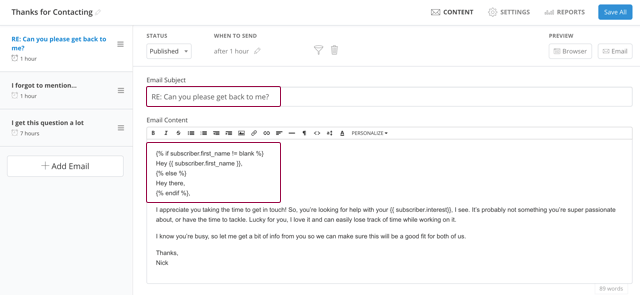
一系列滴灌電子郵件(或 ConvertKit 所稱的序列):您可以發送多封電子郵件,而不是一封電子郵件。 如上所述,您想要添加延遲。 例如,您可以在第一封郵件之後發送一封電子郵件,為該人提供寶貴的資源(例如案例研究)。 然後在那之後,跟進一些其他有價值的東西,比如博客文章中一些內容的預告片。
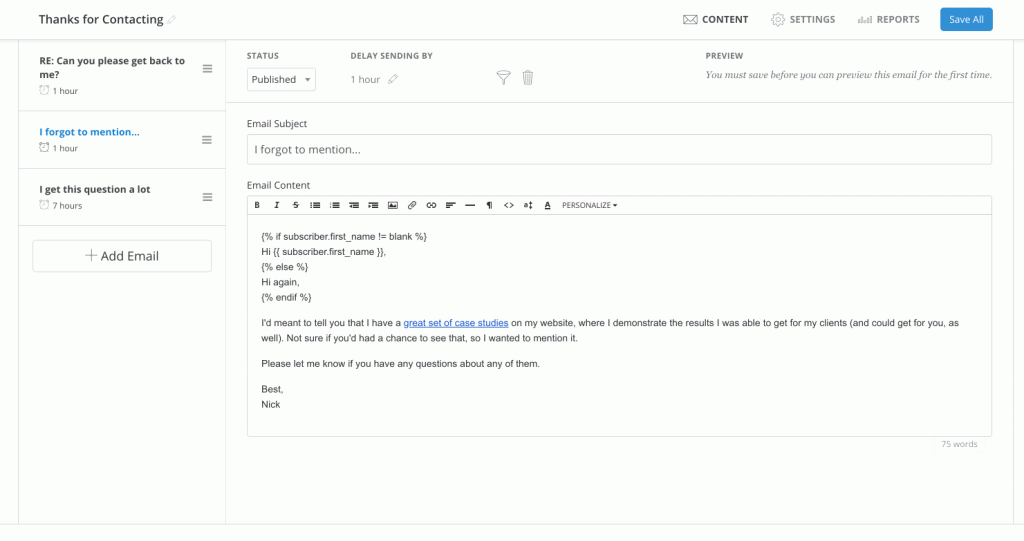
自動化:在這裡,您可以通過合併一些更高級的元素來添加該序列。
假設在上面的序列中,我們想知道某人何時點擊了案例研究鏈接,以及他們何時被添加到另一個序列中。 在 ConvertKit 中,我們將從以下開始:
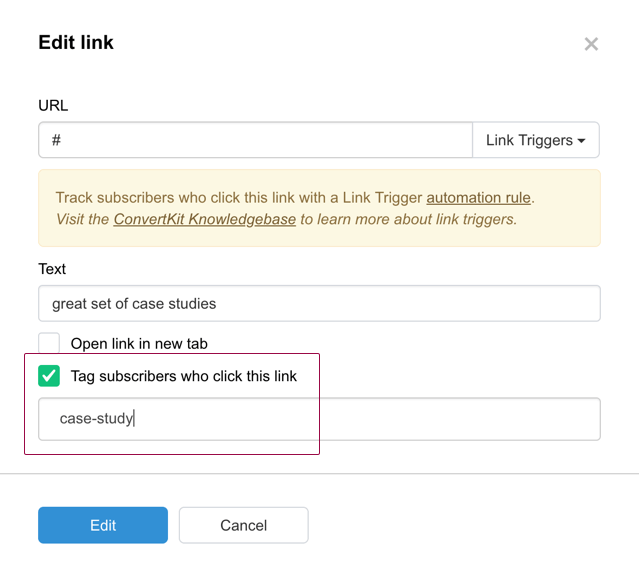
然後構建一個 Zapier 自動化,您可以在 ConvertKit 中進行可視化操作:
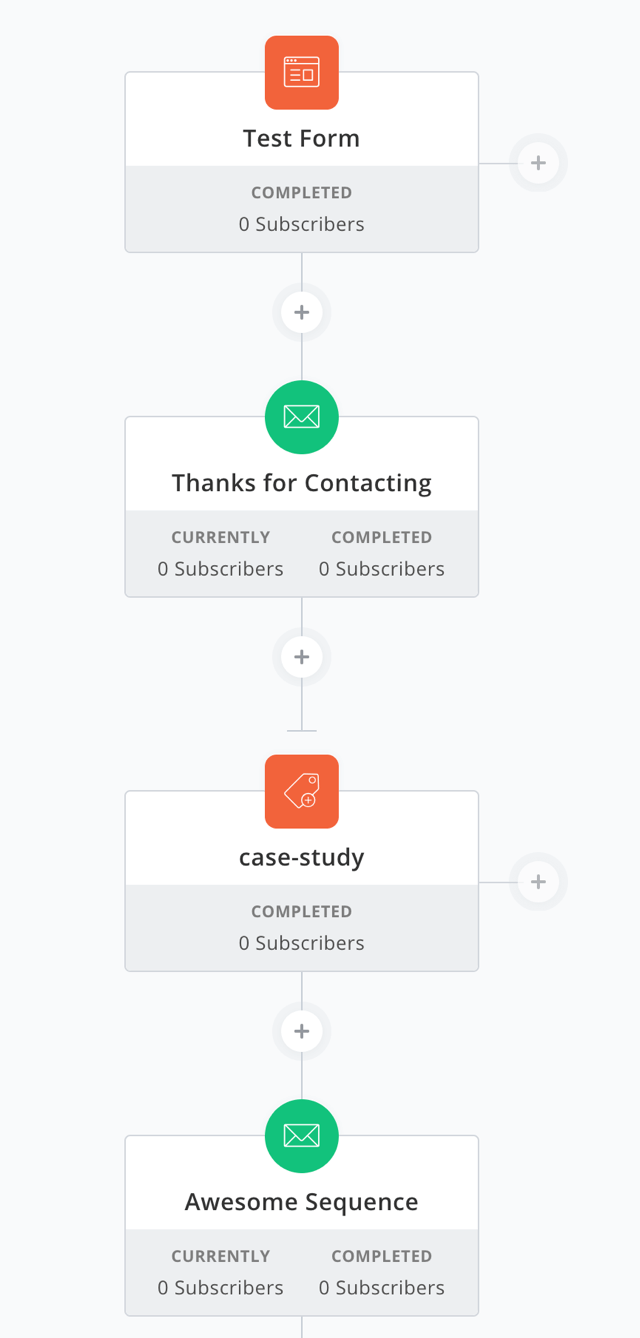
您的電子郵件營銷應用程序中可能沒有這些選項,但許多更受歡迎的應用程序都提供了類似的功能。 此示例旨在演示您可以採用的不同級別的自動化。
這可能看起來沒什麼革命性的,因為您可能一直收到這樣的電子郵件。 但在這裡我們談論的是為您的一般聯繫表格的條目執行此操作,而不是某人註冊您的博客文章或其他內容。
如果您無論如何都要手動發送後續電子郵件,那麼為什麼不將它們設置為自動駕駛?
使用 Zapier Webhooks 增強您的表單
在有人提交到您的 Elementor 表單後,您可以採取另一種操作,那就是發送 webhook。
如果您不太確定 webhook 是什麼,您可以將它們視為通知。 這個概念一開始可能有點讓人不知所措,你可能會覺得它們是為開發人員保留的,但 webhook 可以增強你的表單自動化。
那麼你到底是怎麼使用 webhook 的呢? 嗯,一種非常簡單的方法是使用 Zapier。 還有其他方法,但這個方法很容易理解,然後您可以集成 1,000 多個應用程序。 有超過 40 個與電子郵件營銷應用程序的集成!
讓我們來看看創建一個等待表單提交的 Zap 的過程,然後執行您選擇的操作。
步驟 1 – 創建新的 zap
創建一個新的 Zap 並使用 Webhooks 應用程序作為觸發器
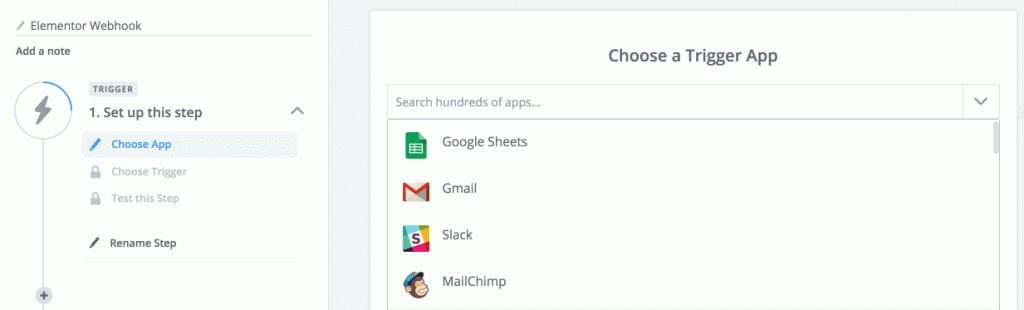
第 2 步 – 選擇掛鉤
選擇 Catch Hook 選項,然後單擊 Save + Continue
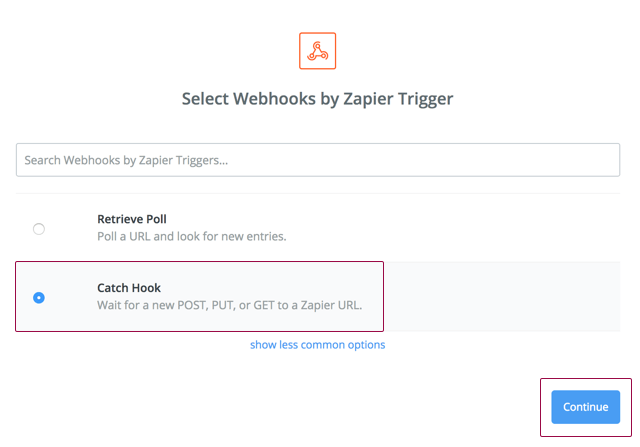
第 3 步 – 設置 Webhook
單擊設置 Webhook ,然後單擊複製到剪貼板
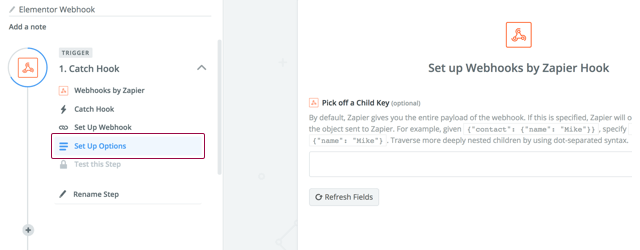
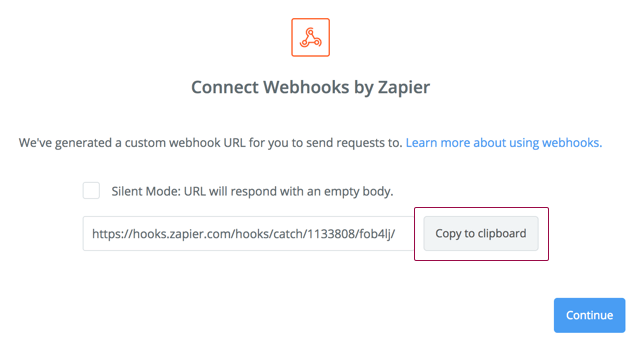
第 4 步 – 粘貼 Zapier 網絡鉤子
在 Elementor 表單設置中,轉到Actions After Submit並選擇Webhook ,然後粘貼 Zapier webhook URL
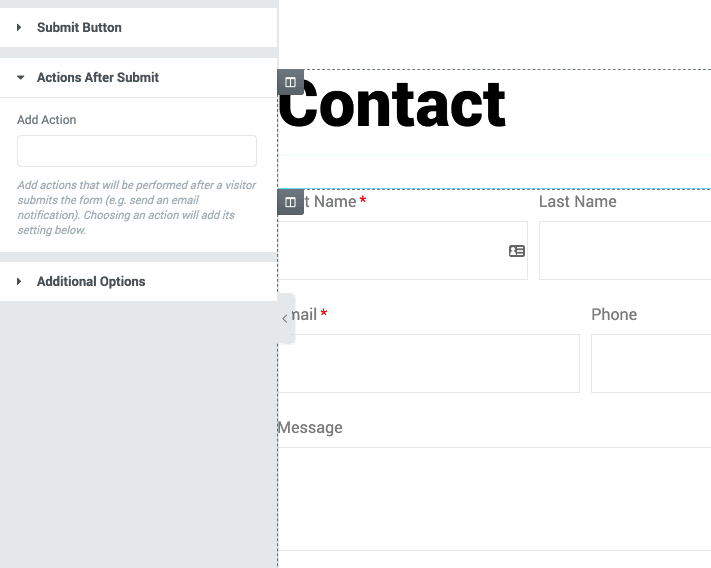
第 5 步 – 提交表格
向您的 Elementor 表單提交一些內容,然後測試您的 Zap Trigger
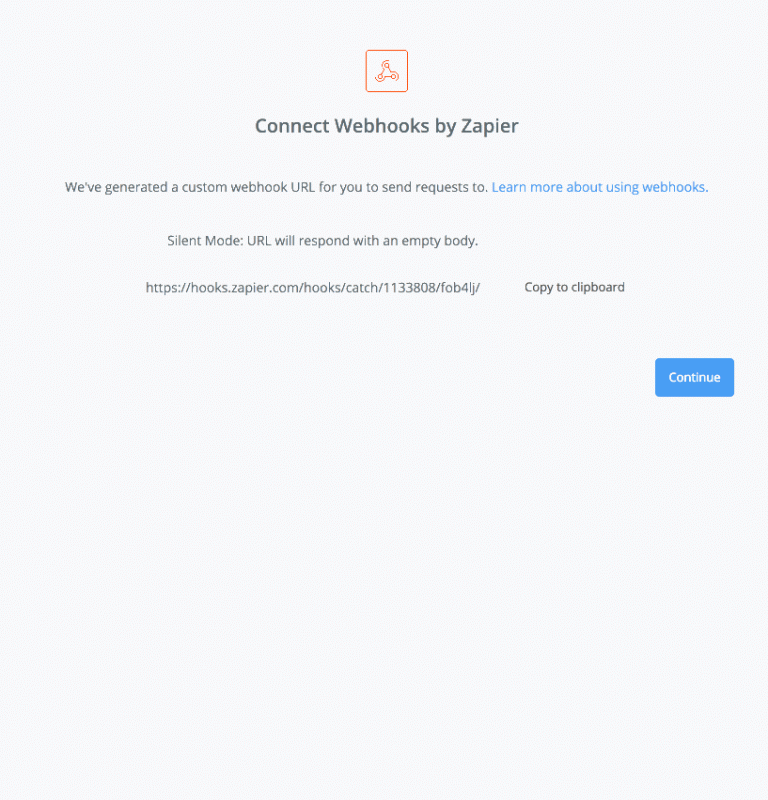
第 6 步 – 通過 Zapier 查看提交
自動觀察您的表單提交到達
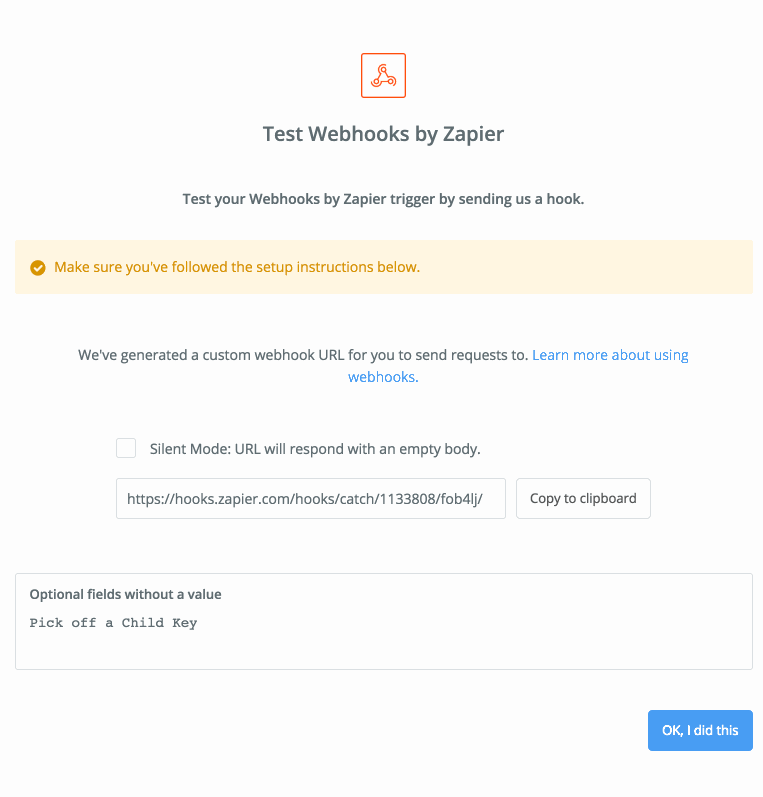
向 Zapier 添加操作步驟以將數據發送到其他應用程序
現在真正的樂趣開始了!
是時候將這些字段映射到另一個應用程序,或者使用多步 Zaps,您可以將數據發送到任意數量的應用程序。 在本例中,讓我們使用 MailChimp。
儘管 Elementor 內置了集成,但我還是想向您簡要展示選擇列表和映射幾個字段的過程。
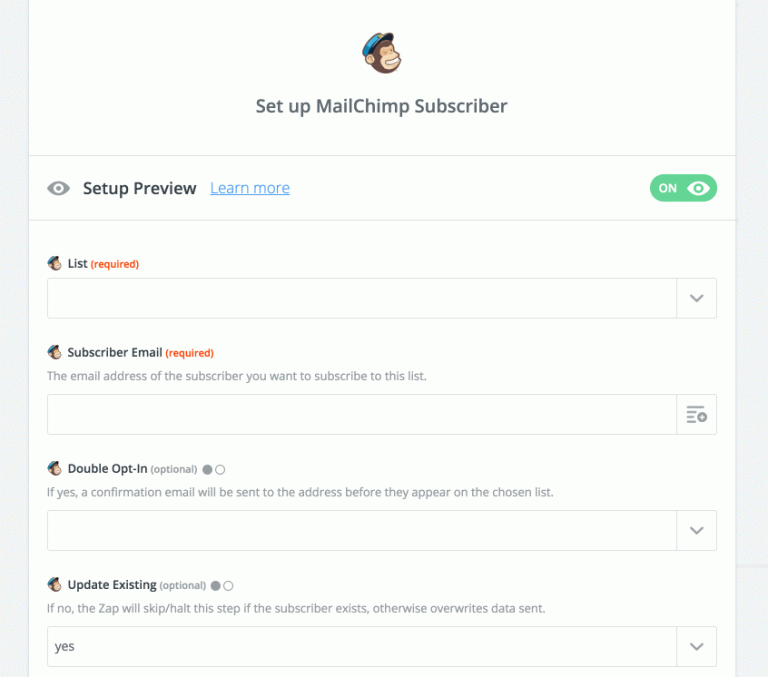
就這麼簡單。 指向並單擊,您已成功使用 Webhook 自動將表單提交添加到您的電子郵件營銷應用程序。 很酷吧?
添加 Zapier 過濾器步驟以創建更複雜的工作流程
- 創建多個 Zaps,每個 Zaps 根據他們在表單中所做的選擇將聯繫人添加到不同的列表
- 如果聯繫人不包含特定信息(例如電子郵件地址),則根本不添加聯繫人
- 僅添加在您網站上填寫特定表格的聯繫人
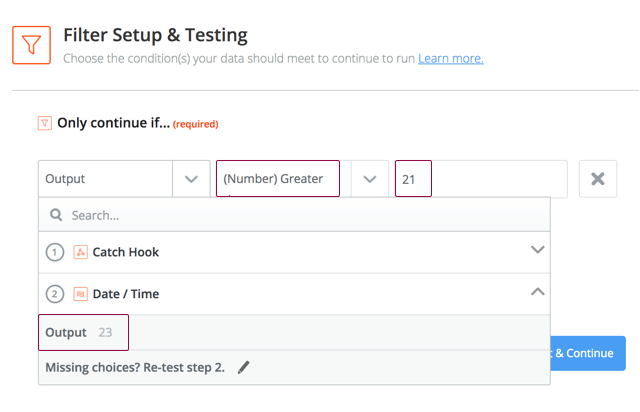
現在,您可以構建多個 Zaps 並執行不同的操作,具體取決於您的條件是否已滿足。
添加延遲步驟以防止操作立即運行
使用延遲步驟,您可以延遲一段時間或延遲直到特定日期/時間。
你什麼時候會使用延遲 FOR 選項?
- 如果操作是發送電子郵件或文本,也許您想等待 10 分鐘再執行
- 你已經添加了一個步驟來立即發送電子郵件,然後你想在發送短信之前延遲一個小時
你什麼時候可以推遲到以後?
- 提交時間是凌晨3:30,你寧願等到早上讓Zapier發郵件
- 您有一天中的特定時間想要執行您的操作(例如添加到電子郵件序列)
延遲步驟的設置非常簡單:
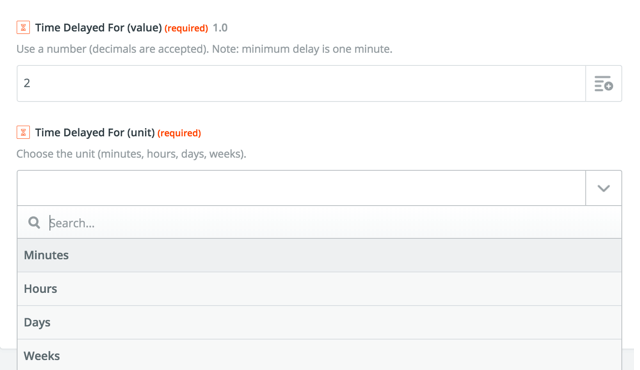
通過 Zapier 從您的個人電子郵件帳戶發送回复
如上所述,如果您希望 Zapier 向填寫表格的人發送電子郵件,該怎麼辦? 例如,連接 Gmail 或 Office 365 帳戶意味著直接從您的電子郵件地址發送電子郵件(而不是營銷電子郵件)。
走這條路有幾個原因,包括如果他們回复,您可以通過電子郵件繼續對話。 如果您使用上面的延遲技術,感覺就像您在收到他們的提交後坐下來寫了那封電子郵件。 這是 Elementor 中的電子郵件 2 選項不包括的一件事。 那些馬上就出去了。

如果您願意,也可以包含附件。 也許您有一個很棒的案例研究 PDF,您喜歡向潛在客戶展示。 或者,您的網站上沒有定價清單。 根據提交的表單,您可能喜歡發送合同或協議。
讓我們用我們剛剛學到的一切來創造一個驚人的 Zap
情景
假設您是一名婚禮攝影師。 您不會在您的網站上包含價格,因為您更喜歡讓人們填寫一份簡短的表格。 共有三種套餐可供選擇:Bridal Bliss、Wacky Wedding和Maximum Matrimony。 您的表單要求輸入名字、電子郵件地址,以選擇其中一個套餐並選擇他們願意花費的最高金額。
有人在周日晚上 10 點訪問您的網站,喜歡您的照片庫,閱讀有關套餐的信息,但沒有看到定價信息。 他們選擇了古怪的婚禮,並說他們的預算最多為 500 美元。 他們包括他們的名字和電子郵件地址。 他們單擊“發送消息”。
您的自動化發揮其魔力
Zap 觸發,第一個 Action 是我們上面沒有討論的(魔術師不能一次展示他所有的技巧)。 它可以讓您獲得 Zap 觸發的日期/時間(閱讀更多信息:https://zapier.com/help/modifying-dates-and-times/#time-stamps),然後您可以在過濾步驟中使用它。 另外,我們將對其進行格式化,以便獲得小時(採用 24 小時格式):
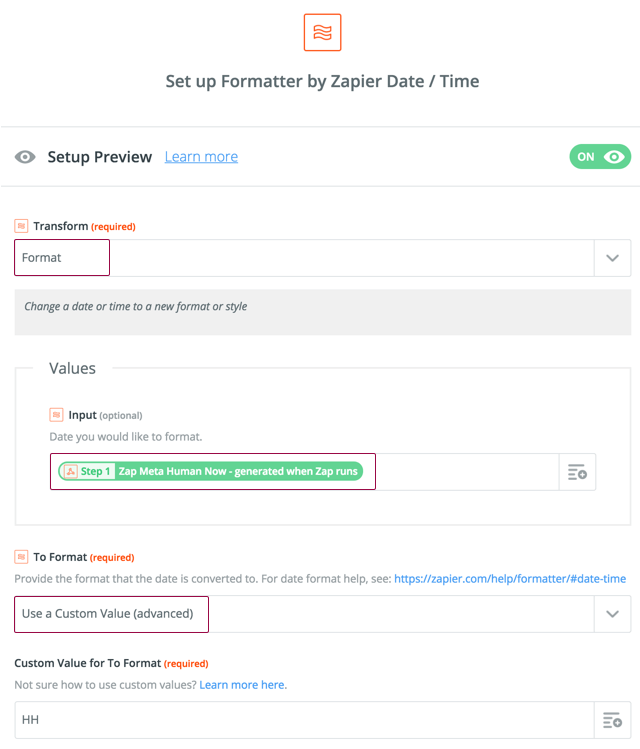
現在我們準備在我們的過濾器中使用它,檢查提交是否在晚上 9 點之後進來。
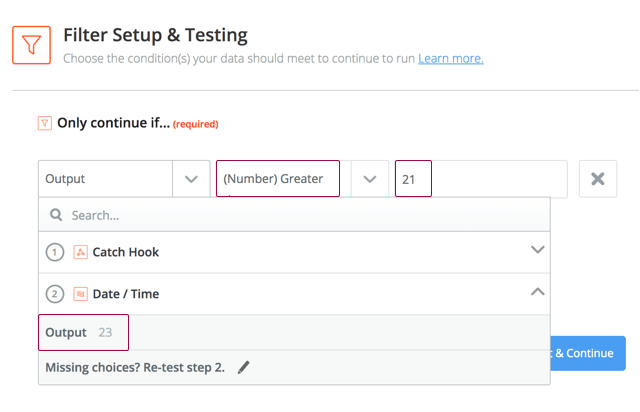
接下來,我們添加一個延遲步驟並使用 FOR 選項。 因為我們知道小時高於 21,這意味著它是 22 或 23。我們將延遲 10 個小時,以便讓我們到達第二天早上。 然後我們有一個 Gmail 步驟,如下所示:
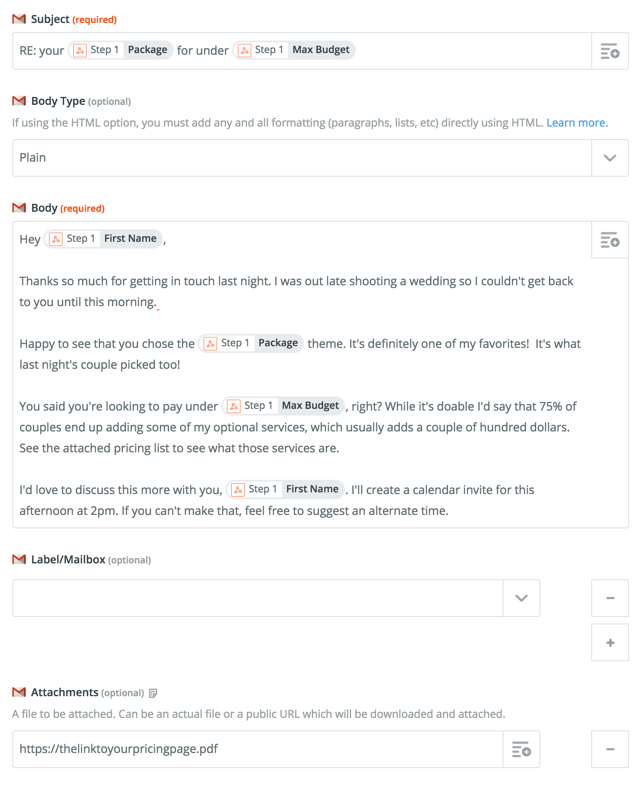
讓我們分解一下。
主題
無論他們選擇哪種套餐或價格,主題將始終反映他們選擇的選項。 RE:讓你看起來像是閱讀了他們的消息,然後在那裡輸入了他們的選擇。
身體
您使用此人的名字,使其更加個性化。 你給了他們一個你昨晚無法回复他們的理由(你出去為其他快樂的客戶做你的工作)。 這可能是也可能不是真的,但很高興出現在需求中。
您重申他們選擇的套餐並說這是您的最愛之一。 他們很高興聽到他們做出了正確的選擇。 哎呀,這是攝影師的最愛,他是專業人士。 不僅如此,前一天晚上的那對夫婦也選擇了那個。 它很受歡迎!
您確認他們的最大預算並警告說,儘管您可以做到,但大多數人會花費更多。 它們的最大值是多少並不重要; 你告訴他們他們應該多考慮一點。 為什麼? 因為你已經掌握了一些技巧,而這些技巧的成本更高。
您還說要創建日曆邀請。 哇,你已經做了這麼多工作了! 當他們僱用你時,你會有多驚人? 當然,這將是您 Zap 的又一步。 噓。
附件
前面提到的那些額外服務,它們恰好在您所附的 PDF 中。 這是多麼令人難以置信的方便!
我們還沒有完成!
接下來,我們將添加大約 10 分鐘的短暫延遲,然後是 Google 日曆的創建詳細事件步驟。 哇,你這麼快。 您正在發送帶有附件的深思熟慮的電子郵件,並且您正在設置會議時間!
現在,何不將該人添加到您的電子郵件營銷應用程序中的列表中,以便您可以向他們發送促銷信息。 如果您提前考慮一下,您可能會意識到人們一旦結婚就不需要婚禮攝影師了! 好吧,我們可以有另一個 Zap 觸發已付款的發票(在他們僱用並支付給您之後),然後將它們從該特定列表中刪除。
讓我們回顧一下,好嗎?
那麼我們沒有手動完成哪些工作(是的,初始設置,但只有一次)? 我們沒有檢查表單提交、啟動我們的電子郵件、輸入包含表單信息的消息、創建日曆邀請並將此人添加到我們的電子郵件列表中。 他們可能認為您手動完成了多少。 很可能是全部。
現在,想像一下您在那裡發布了廣告或在當地報紙上刊登了專題報導,並且各種各樣的人來到您的網站尋求您的服務。 你有生意要做。 這週你不能回复 100 個人。 現在你不必了。
這就是自動化的力量,現在它正在幫助您的銷售流程!
合格的潛在客戶 - 優先考慮合適的人
在一個完美的世界裡,每個人都同樣值得你花時間。 但是時間是寶貴的,擁有更多關於一個人的信息並為您提供其他情況下可能沒有的額外背景永遠不會有什麼壞處。 這些知識可以幫助您為您的業務做出決策。
到目前為止,我們已經研究瞭如何自動響應潛在客戶——所有潛在客戶。 每個人都會收到基本相同的答案,響應時間沒有差異。
如果您想根據填寫表單的人員自定義響應或響應時間怎麼辦? 這裡有些例子:
- 也許您想向在特定公司工作或擔任重要角色的人發送真正的自定義回复,而不是自動回复。
- 您可能會考慮根據與您聯繫的人報價更高(或更低)的價格。
- 如果某人的電子郵件地址具有眾所周知的域,您可能希望向自己發送即時警報,以確保您立即使用它。
如果您將數據發送到 CRM 作為自動化的一部分,那麼擁有豐富的數據(如公司、公司規模、行業、位置等)會不會令人驚訝?
Zapier 的潛在客戶得分豐富了聯繫數據
您可能想要為潛在客戶評分和/或豐富聯繫人的數據的原因有很多,一種簡單的方法是使用 Zapier 的內置應用程序之一:Lead Score。
您所要做的就是將聯繫表格中的電子郵件地址映射到 Zapier 步驟的搜索輸入中,然後它會在 Internet 上搜索有關該人的額外信息。
完全披露:我為 Zapier 工作,這意味著我對產品非常了解,當我通過 Lead Score 運行我的工作電子郵件時,它給了我一個很好的評價:
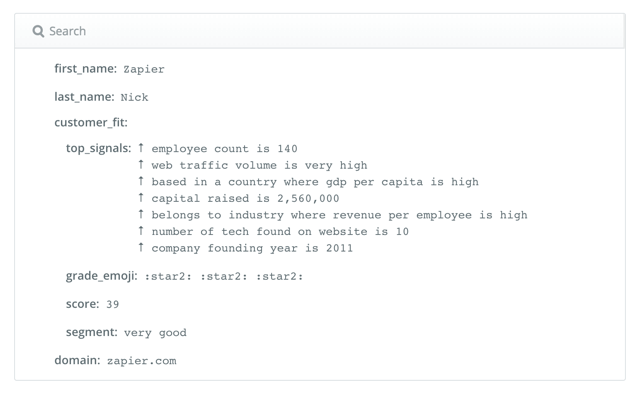
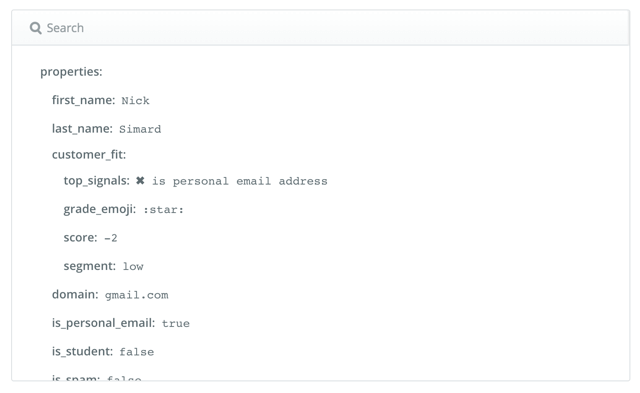
現在,我不了解你,但與第二個相比,我對擁有第一個分數和豐富數據的人更感興趣。 這並不是說擁有 Gmail 帳戶的人不值得您花時間,或者工作電子郵件意味著此人有可觀的預算並希望註冊整個公司。
但是知識就是力量,它有助於了解有關您的潛在客戶的這些事情。 至少,您可以將其中一些數據處理到自動響應中。
嘿[名字],
非常感謝您的聯繫。 我看到你在 [公司名稱] 工作。 我真的很喜歡你們公司的做法。 我快速瀏覽了一下,驚訝地發現您的團隊規模約為 [員工人數] 左右。 我也沒有意識到你們自從[成立年]以來就一直存在。
等等等等。你明白了。 即使這個人認為你從互聯網上挑選了一些關鍵事實,但至少看起來你足夠關心,願意花時間。 您還可以獲得比我使用豐富數據所展示的更多創意。
向 CRM 添加豐富的數據
現在是超級強大的部分。 如果您在 CRM 中跟踪這些聯繫人,您可以使用從 Lead Score 獲得的豐富數據來增強他們的個人資料。 然後,您可以使用 CRM(或電子郵件營銷應用程序)中的數據做各種巧妙的事情。
您可以構建列表、創建過濾器、構建自定義廣告系列等等! 除了添加聯繫人之外,您還可以創建公司/組織。 相比之下,只有一個人的姓名和電子郵件地址,但沒有別的。
Hunter 幫助您驗證專業電子郵件地址
這是您可以使用的另一個應用程序(與 Zapier 集成)來驗證有關您的潛在客戶的一些事情。 如果電子郵件地址用於公司並且您想知道有多少人可能在那里工作,您可以使用計算電子郵件選項。
顧名思義,它會檢查 Hunter 擁有多少該公司的電子郵件地址。 它可能不是 100% 準確,但如果有的話,這個數字會比他們顯示的要高。
假設您主要對服務中小型企業感興趣; 然後使用此功能,您可以設置過濾器以在 Hunter 為給定公司找到超過 X 個電子郵件地址時執行不同的操作。
Hunter 在 Zapier 集成中提供的另一個選項是“驗證電子郵件” ,它檢查給定的電子郵件地址是否可送達以及是否已在 Internet 上找到。 將電子郵件地址添加到您的應用程序中,或者如果該電子郵件地址甚至無法接收回复,則沒有任何意義。 有人可能會輸入錯誤的電子郵件地址,在這種情況下,您可能想知道。
如果您設置了整個系統,發送自動電子郵件,但由於打字錯誤,他們甚至從未收到該消息,該怎麼辦? 與此同時,你一直在等待他們的回應。 這將是詢問電話號碼的一個很好的理由,以便您可以通過這種方式與他們聯繫(假設拼寫錯誤不是明顯的,例如 gmal 而不是 Gmail)。
使用 Zapier 內置應用程序構建您自己的系統
除了使用上述任何一種方法之外,您還可以使用 Zapier 的其他一些內置應用程序來構建您自己的系統。
我們已經討論過過濾器,您可以在其中設置單獨的 Zaps,這些 Zaps 具有在運行 Actions 之前必須滿足的條件。
雖然 Zapier 沒有辦法使用 if/then 邏輯(還),但您可以通過一點創造力和獨創性來解決這個問題
一種方法是使用查找表。 那是什麼鬼,你問。 解釋它的最簡單方法是您獲取傳入數據,當它與您的條目之一匹配時,您輸出其他內容。
例如:
讓我們以之前的婚禮攝影師為例。 有一個用於包裹的字段和一個用於預算的字段。 也許您想使用傳入的包名稱,但不是將其傳遞給您的操作步驟,而是更喜歡使用其他名稱。
如果每個包裹在您的 MailChimp 帳戶中都有自己的組怎麼辦? 您可以使用查找表來輸出 MailChimp 想要的相應值,而不是構建三個不同的 Zaps。
以下是 MailChimp 的期望:
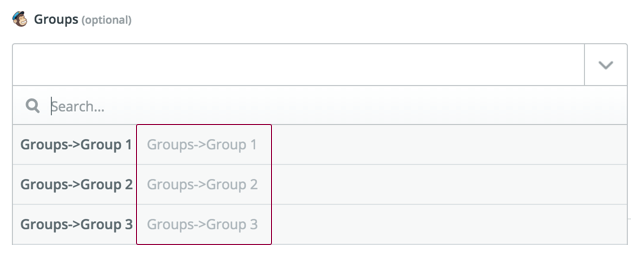
MailChimp 想要這個而不是我們表單中的包名
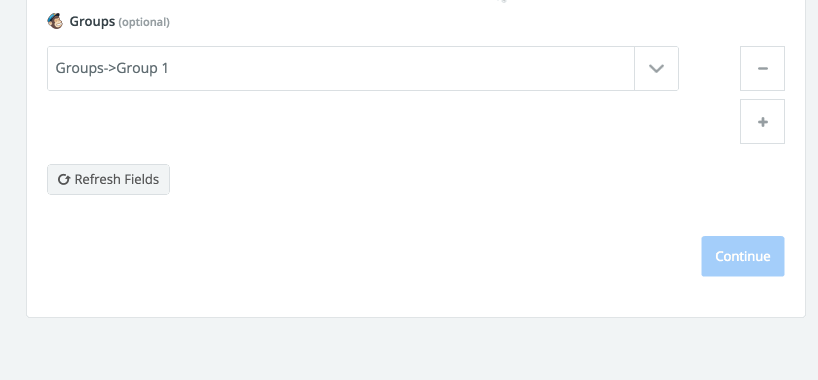
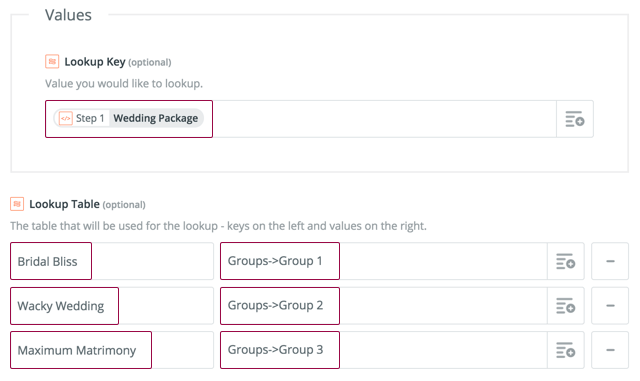
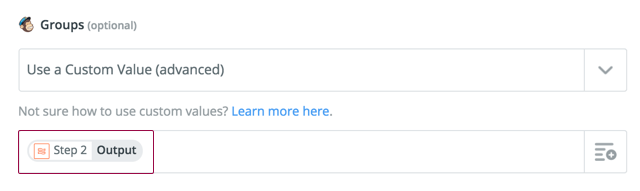
除了電子郵件營銷之外,您還可以將查找表用於各種用途。
例如:
- 當 Bridal Bliss 進來時,輸出“我們最新的包裹之一”; 對於古怪的婚禮輸出“我最喜歡的包”; 對於最大婚姻輸出“豪華包”。 然後將其插入電子郵件中。
- 為包和預算輸出不同的數字。 然後給出最後的分數。 這可以幫助您自己做一些評分,因此對於更高的數字,您可以直接寫電子郵件(這意味著它們不會被自動化)。
- 300-500 美元的產出“意味著你會錯過一些最好的福利”; 500-1000 美元的輸出“將為您帶來高質量的體驗”; 1000 美元以上的輸出“隨附列表中的所有內容”。
對於最後一個示例,您可以在電子郵件中像這樣使用它:
我看到您的預算範圍為 [來自表單的預算]。 這[意味著您將錯過一些最好的福利,或者會給您帶來高質量的體驗,或者隨附列表中的所有內容]。
如果您有創意,則可以使用此技術撰寫整封電子郵件。 想想他們的選擇意味著什麼,然後輸出適當的值。
包起來
我在這裡介紹的只是銷售流程自動化的冰山一角。 我希望通過向您展示一些示例,它會激發您的創造力並考慮如何自動化部分工作流程。
擁有權利的同時也被賦予了重大的責任。 請測試您的自動化,以確保一切按您的意願運行。 正確設置後,它們會為您節省數小時,但沒有人願意讓人們問您為什麼向他們發送缺少單詞或胡言亂語的電子郵件。
快樂自動化!
